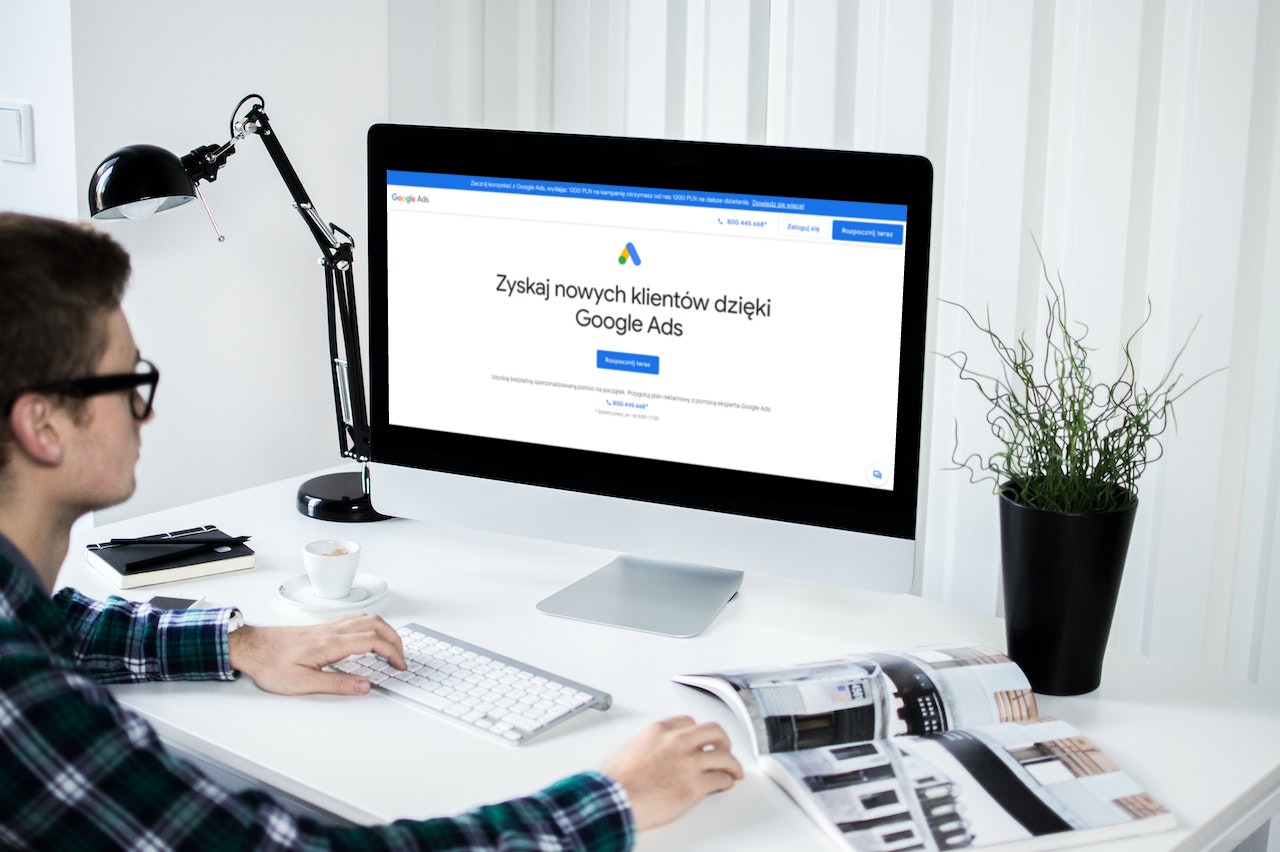Co to jest Google Ads?
Google Ads (wcześniej znane jako Google AdWords) to system reklamowy online firmy Google. Pozwala on na wyświetlanie reklam w wynikach wyszukiwania Google, na stronach partnerskich Google oraz w YouTube. Google Ads to skuteczne narzędzie marketingowe, które może pomóc w zwiększeniu widoczności, dotarciu do nowych klientów i zwiększeniu sprzedaży.
Reklama w Google Ads działa w modelu PPC (Pay-Per-Click), co oznacza, że reklamodawca płaci tylko wtedy, gdy użytkownik kliknie w reklamę. Reklamy są wyświetlane na podstawie określonych kryteriów, takich jak słowa kluczowe, lokalizacja, urządzenia i tematy.
Aby utworzyć kampanię Google Ads, reklamodawca musi założyć konto w Google Ads i wybrać typ kampanii. Następnie musi utworzyć reklamę lub przesłać zasoby, aby Google samo utworzyło reklamę, która będzie wyświetlana użytkownikom. Reklama może być tekstowa, graficzna lub wideo.
Więcej o tym w naszym wpisie:
Jak dodać użytkownika do konta Google Ads?
Aby dodać użytkownika do Google Ads, wykonaj poniższe kroki:
-
Zaloguj się do Google Ads:
Otwórz przeglądarkę internetową i przejdź na stronę Google Ads (https://ads.google.com/). Zaloguj się na swoje konto Google, które jest powiązane z kontem Google Ads.
-
Otwórz ustawienia konta:
Na panelu nawigacyjnym po lewej stronie, wybierz opcję “Aministracja”. To jest miejsce, gdzie zarządzasz dostępem do konta Google Ads.
-
Zarządzaj dostępem do konta:
Następnie przejdź do zakładki „Dostęp i bezpieczeństwo”.
-
Dodaj nowego użytkownika:
Kliknij przycisk “plus” lub “Dodaj”.
-
Wprowadź dane użytkownika:
Wprowadź adres e-mail osoby, którą chcesz dodać jako użytkownika do Google Ads. Wybierz rolę, jaką chcesz jej przyznać. Google Ads oferuje różne role, takie jak Administrator, Standardowy, Tylko do odczytu, Płatności i Tylko e-maile. Wybierz odpowiednią rolę z listy.
-
Zaproszenie:
Po wprowadzeniu adresu e-mail i wybraniu roli, kliknij przycisk “Wyślij zaproszenie”.
-
Zaproszenie wysłane:
Osoba, którą dodałeś, otrzyma e-mail z zaproszeniem do Google Ads. Muszą oni zaakceptować zaproszenie i zalogować się na swoje konto Google.
-
Akceptacja zaproszenia:
Po zaakceptowaniu zaproszenia, nowy użytkownik będzie miał dostęp do wybranego konta w Google Ads z przypisanymi do niego uprawnieniami.
-
Ustawienia zaawansowane (opcjonalnie):
Możesz także skonfigurować zaawansowane ustawienia, takie jak dostęp do kont kampanii, dostęp do faktur itp.
Pamiętaj, że nadawanie uprawnień użytkownikom w Google Ads powinno być dokładnie przemyślane i zgodne z politykami bezpieczeństwa Twojej organizacji. Dostęp do konta Google Ads powinien być udzielany tylko osobom, które faktycznie potrzebują tych informacji i narzędzi do zarządzania kampaniami reklamowymi.
Zobacz jak wykonać powyższe kroki:
Chętnie doradzimy i ustawimy Twoją kampanię! Skontaktuj się z nami!